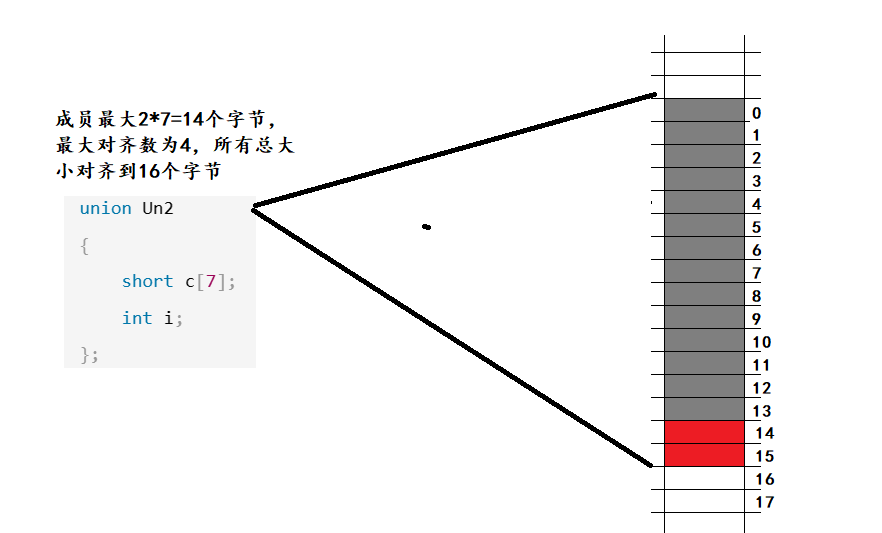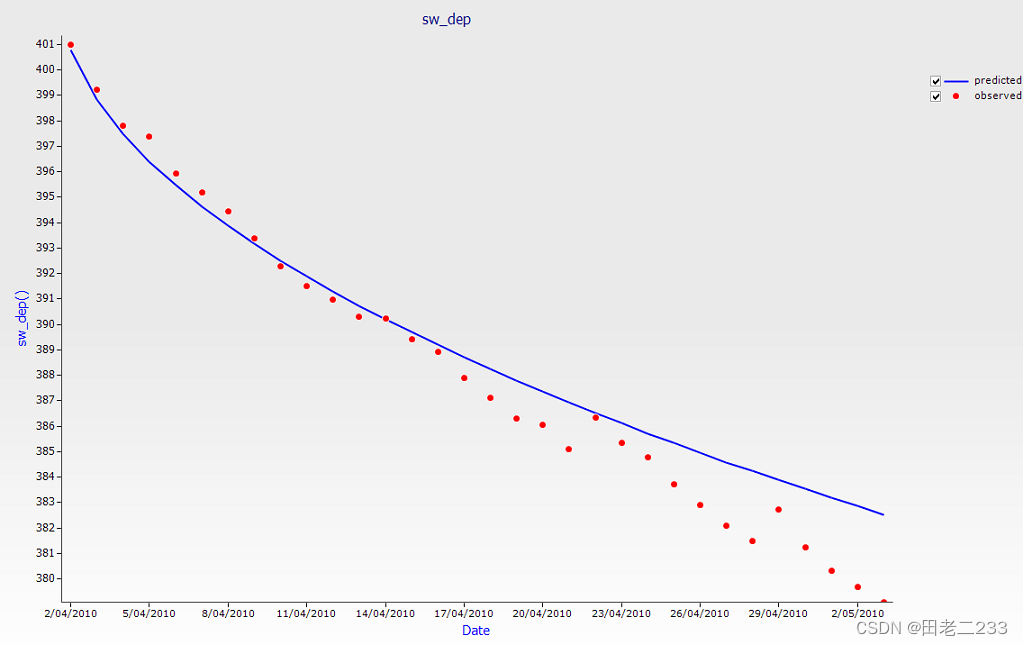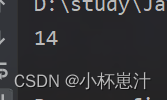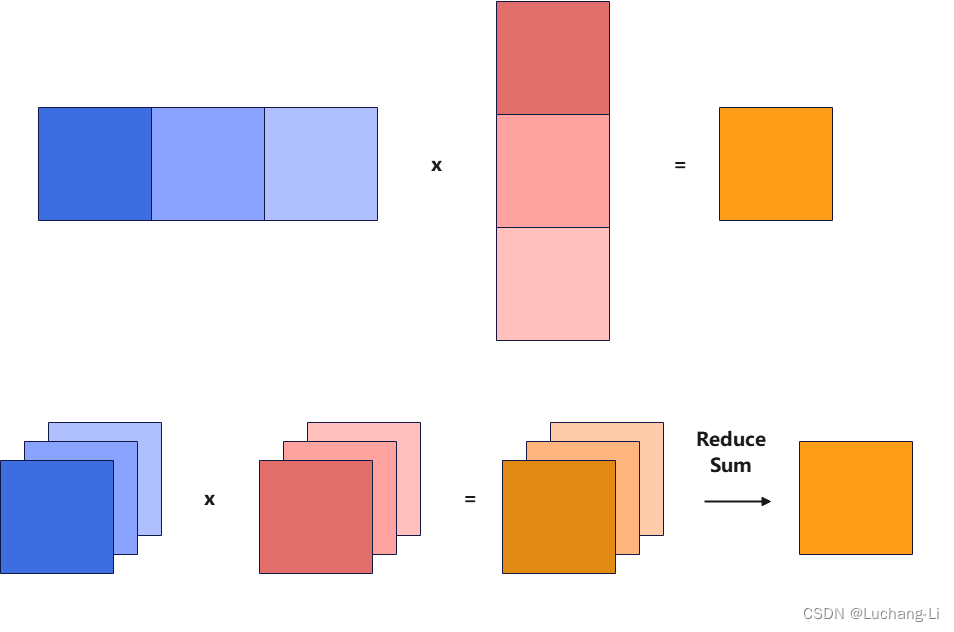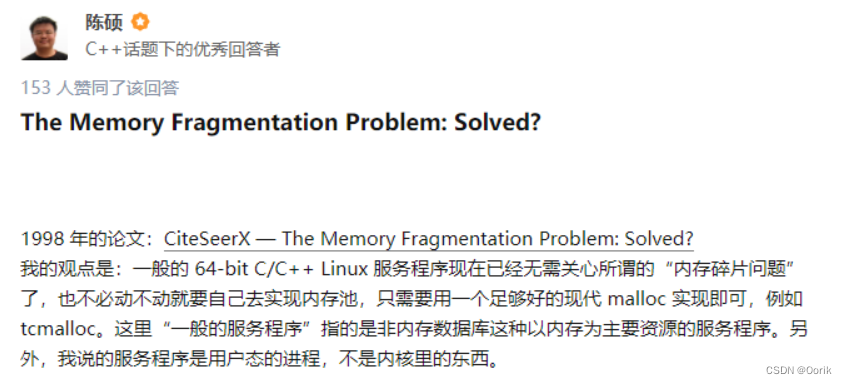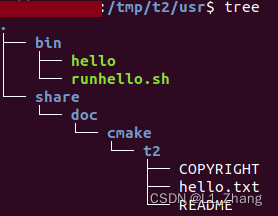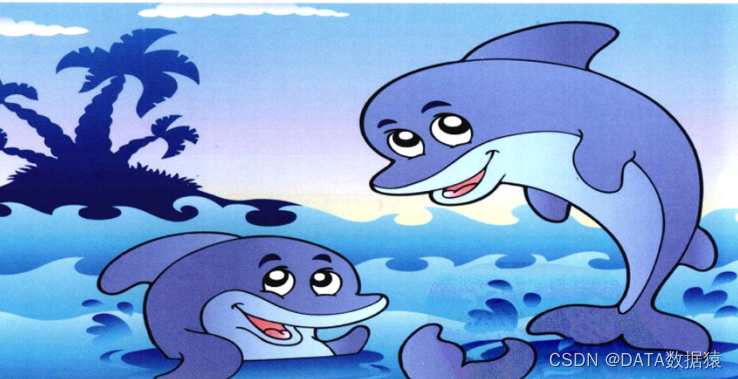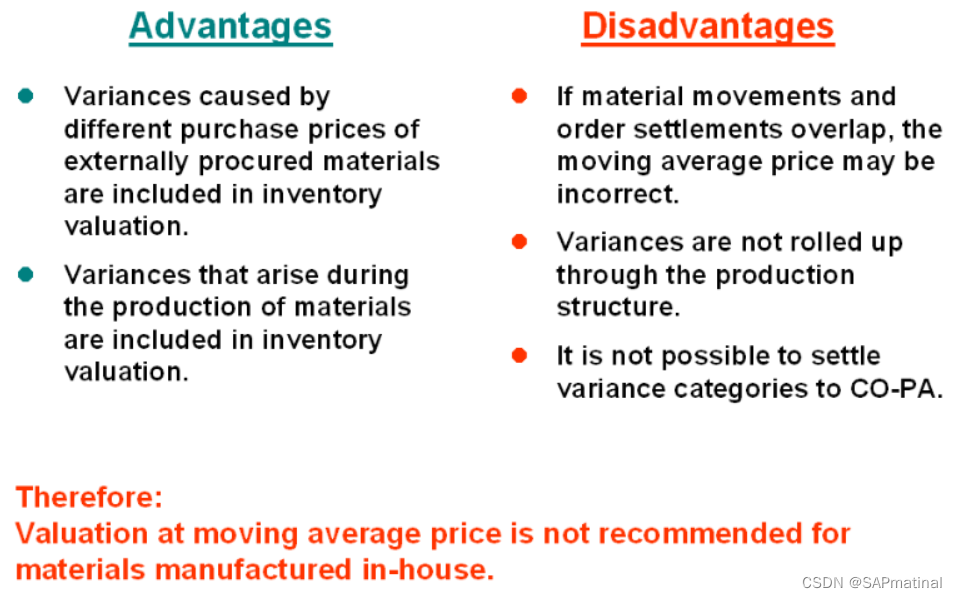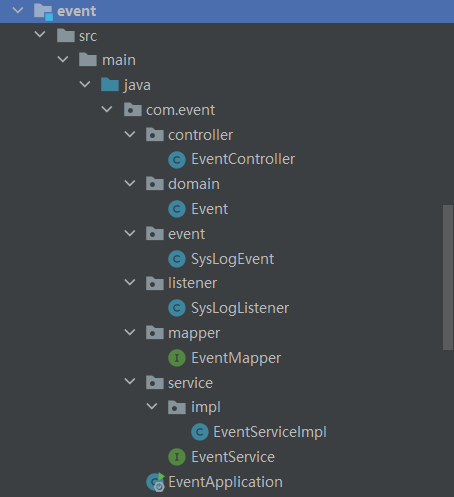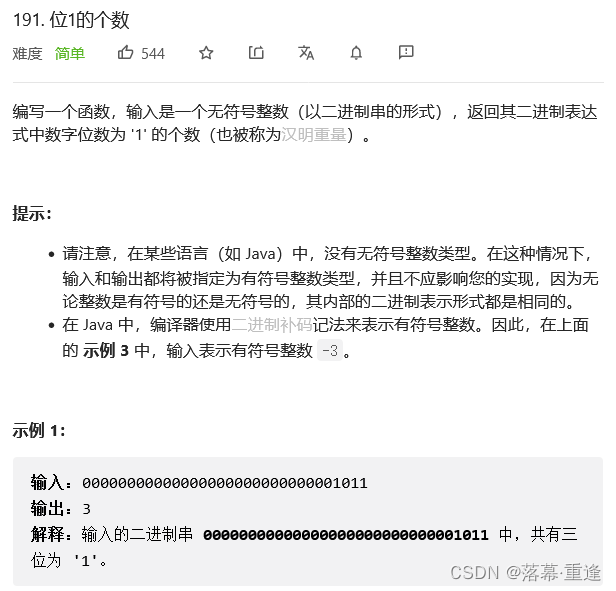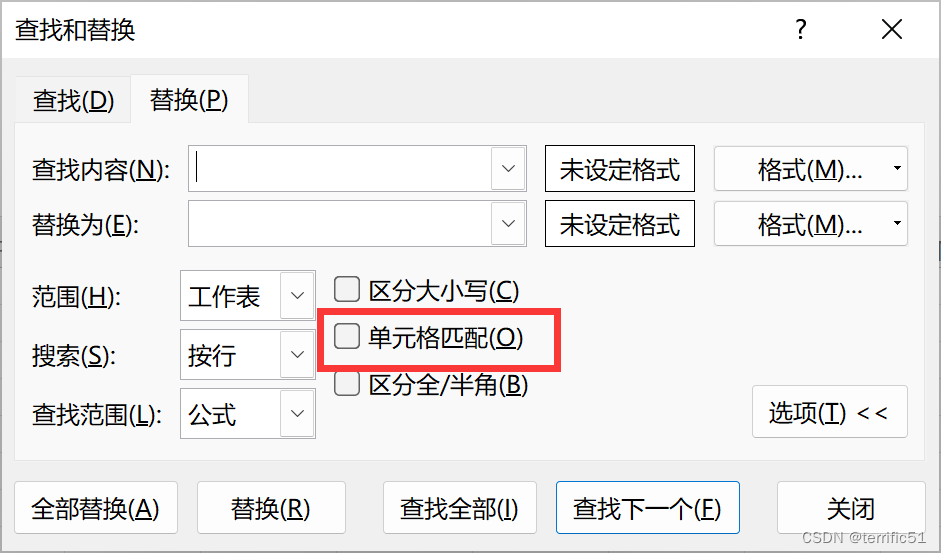目录
1、安装方式
2、环境初始化
【1】主机名解析
【2】时间同步
【3】禁用iptables和firewalld服务(三台都要设置)
【4】禁用selinux(三台都要设置)
【5】禁用swap分区
【6】修改linux的内核参数
3、安装docker
【1】安装docker依赖
【2】设置docker仓库镜像地址
【3】查看镜像支持的docker版本
【4】安装docker
【5】设置docker开机启动
【6】设置镜像加速
4、安装kubernetes组件
【1】由于kubernetes的镜像源在国外,速度比较慢,这里切换成国内的镜像源
【2】安装kubeadm、kubelet和kubect1
【4】设置开机启动
【5】查看是否安装好
5、集群初始化
【1】提前下载好镜像
【2】下面开始对集群进行初始化,并将node节点加入到集群中
6、安装网络插件(主节点)
【1】下载calico网络
【2】根据主节点的提示想要其他节点加入本master节点输入下列:
【3】耐心几分钟后,检查一下
1、安装方式
- kubernetes有多种部署方式,目前主流的方式有kubeadm、minikube、二进制包
- minikube:一个用于快速搭建单节点kubernetes的工具
- kubeadm:一个用于快速塔建kubernetes集群的工具
- 二进制包:从官网下载每个组件的二进制包,依次去安装,此方式对于理解kubernetes组件更加有效
2、环境初始化
【1】主机名解析
为了方便后面集群节点间的直接调用,在这配置一下主机名解析,企业中推荐使用内部DNS服务器
主机名成解析 编辑三台服务器的/etc /hosts文件,添加下面内容
192.168.124.146 master
192.168.124.147 node01
192.168.124.148 node02
测试都可以用名字ping通
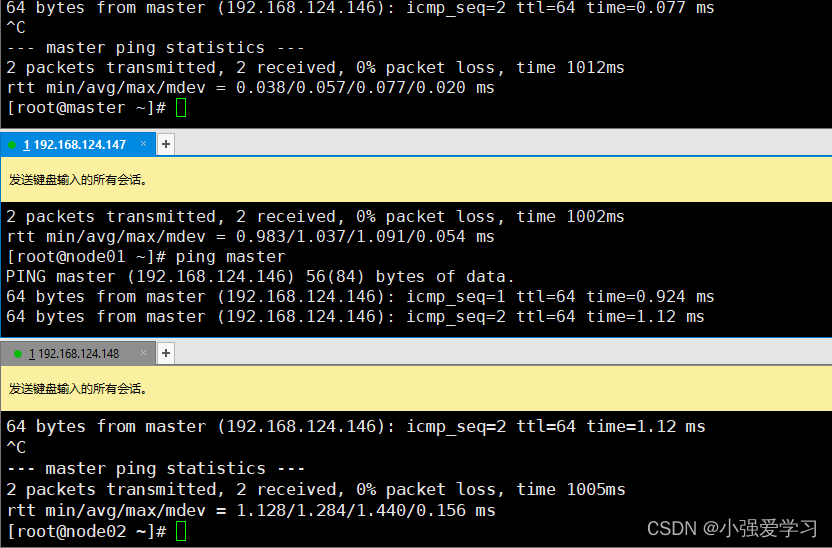
【2】时间同步
kubernetes要求集群中的节点时间必须精确一致,这里直接使用chronyd服务从网络同步时间.企业中建议配置内部的时间同步服务器
[root@master ~]# systemctl start chronyd
[root@master ~]# systemctl enable chronyd
[root@master ~]# date
Mon Jan 2 08:56:34 EST 2023【3】禁用iptables和firewalld服务(三台都要设置)
kubernetes和docker在运行中会产生大量的iptables规则,为了不让系统规则跟它们混淆,直接关闭系统的规则
[root@master ~]# systemctl stop firewalld
[root@master ~]# systemctl disable firewalld【4】禁用selinux(三台都要设置)
selinux是linux系统下的一个安全服务,如果不关闭它,在安装集群中会产生各种各样的奇葩问题
[root@master ~]# setenforce 0编辑 /etc/selinux/config 文件,修改SELINUX的值为disabled
# 注意修改完毕之后需要重启linux服务
SELINUX=disabled
【5】禁用swap分区
swap分区指的是虚拟内存分区,它的作用是在物理内存使用完之后,将磁盘空间虚拟成内存来使用启用swap设备会对系统的性能产生非常负面的影响,因此kubernetes要求每个节点都要禁用swap设备但是如果因为某些原因确实不能关闭swap分区,就需要在集群安装过程中通过明确的参数进行配置说明
编辑分区配置文件/etc/fstab,注释掉swap分区一行
# 注意修改完毕之后需要重启linux服务
# /etc/fstab
# Created by anaconda on Wed Dec 29 17:42:21 2021
#
# Accessible filesystems, by reference, are maintained under '/dev/disk'
# See man pages fstab(5), findfs(8), mount(8) and/or blkid(8) for more info
#
/dev/mapper/centos-root / xfs defaults 0 0
UUID=8d3c5312-ab8f-425f-8a0e-87aca3402d91 /boot xfs defaults 0 0
#/dev/mapper/centos-swap swap swap defaults 0 0
~ 【6】修改linux的内核参数
修改linux的内核参数,添加网桥过和地址转发功能
# 编辑/etc/sysctl.d/kubernetes.cof文件,添加如下配置
vi /etc/sysctl.d/kubernetes.conf
#
net.bridge.bridge-nf-call-ip6tables = 1
net.bridge.bridge-nf-call-iptables = 1
net.ipv4.ip_forward = 1
#
#然后执行
sysctl --system //生效命令
加载网桥过滤模块并查看是否成功
[root@node01 ~]# modprobe br_netfilter
[root@node01 ~]# lsmod | grep br_netfilter
br_netfilter 22256 0
bridge 151336 1 br_netfilter
[root@node01 ~]#
3、安装docker
【1】安装docker依赖
yum install -y yum-utils【2】设置docker仓库镜像地址
yum-config-manager --add-repo http://mirrors.aliyun.com/docker-ce/linux/centos/docker-ce.repo【3】查看镜像支持的docker版本
[root@node01 ~]# yum list docker-ce --showduplicates【4】安装docker
yum install docker-ce-20.10.7 docker-ce-cli-20.10.7 containerd.io-1.4.6 -y【5】设置docker开机启动
systemctl enable docker && systemctl start docker【6】设置镜像加速
sudo mkdir -p /etc/docker
sudo tee /etc/docker/daemon.json <<-'EOF'
{
"registry-mirrors": ["https://oihu2r88.mirror.aliyuncs.com"]
}
EOF
sudo systemctl daemon-reload
sudo systemctl restart docker4、安装kubernetes组件
【1】由于kubernetes的镜像源在国外,速度比较慢,这里切换成国内的镜像源
cat > /etc/yum.repos.d/kubernetes.repo << EOF
[kubernetes]
name=Kubernetes
baseurl=https://mirrors.aliyun.com/kubernetes/yum/repos/kubernetes-el7-x86_64
enabled=1
gpgcheck=0
repo_gpgcheck=0
gpgkey=https://mirrors.aliyun.com/kubernetes/yum/doc/yum-key.gpg https://mirrors.aliyun.com/kubernetes/yum/doc/rpm-package-key.gpg
EOF【2】安装kubeadm、kubelet和kubect1
yum install -y kubelet-1.20.9 kubeadm-1.20.9 kubectl-1.20.9 --disableexcludes=kubernetes 【4】设置开机启动
systemctl enable kubelet --now kubelet【5】查看是否安装好
yum list installed | grep kubelet
yum list installed | grep kubeadm
yum list installed | grep kubectl
查看安装的版本: kubelet --version5、集群初始化
【1】提前下载好镜像
sudo tee ./images.sh <<-'EOF'
#!/bin/bash
images=(
kube-apiserver:v1.20.9
kube-controller-manager:v1.20.9
kube-scheduler:v1.20.9
kube-proxy:v1.20.9
pause:3.2
etcd:3.4.13-0
coredns:1.7.0
)
for imageName in ${images[@]} ; do
docker pull registry.cn-hangzhou.aliyuncs.com/google_containers/$imageName
done
EOF给一个执行权限并执行
chmod +x ./images.sh && ./images.sh【2】下面开始对集群进行初始化,并将node节点加入到集群中
下面的操作只需要在 master 节点上执行即可
#修改--apiserver-advertise-address=master IP
kubeadm init \
--apiserver-advertise-address=192.168.124.146 \
--control-plane-endpoint=master \
--image-repository registry.aliyuncs.com/google_containers \
--kubernetes-version v1.20.9 \
--service-cidr=10.96.0.0/16 --pod-network-cidr=192.168.0.0/16输出的内容记一下:
根据提示输入下列:
mkdir -p $HOME/.kube sudo cp -i /etc/kubernetes/admin.conf $HOME/.kube/config sudo chown $(id -u):$(id -g) $HOME/.kube/config然后重启,重启
6、安装网络插件(主节点)
【1】下载calico网络
curl https://docs.projectcalico.org/v3.18/manifests/calico.yaml -O执行命令
kubectl apply -f calico.yaml【2】根据主节点的提示想要其他节点加入本master节点输入下列:
kubeadm join master:6443 --token dbrvu6.xe33gh3ejhctr2rb --discovery-token-ca-cert-hash sha256:674b9a8443c84c9cc36f1ce8f565f313dcabe6e5ea6eec2eed6ee9e0fd331799【3】耐心几分钟后,检查一下
[root@master ~]# kubectl get pod -A
NAMESPACE NAME READY STATUS RESTARTS AGE
kube-system calico-kube-controllers-56c7cdffc6-trxkj 1/1 Running 0 26m
kube-system calico-node-8zsdw 1/1 Running 0 4m50s
kube-system calico-node-khp6k 1/1 Running 0 4m57s
kube-system calico-node-vkqhc 1/1 Running 0 26m
kube-system coredns-7f89b7bc75-65jnr 1/1 Running 0 39m
kube-system coredns-7f89b7bc75-lrtqq 1/1 Running 0 39m
kube-system etcd-master 1/1 Running 0 40m
kube-system kube-apiserver-master 1/1 Running 0 40m
kube-system kube-controller-manager-master 1/1 Running 0 40m
kube-system kube-proxy-9k8ps 1/1 Running 0 39m
kube-system kube-proxy-nvzmj 1/1 Running 0 4m57s
kube-system kube-proxy-zph7s 1/1 Running 0 4m50s
kube-system kube-scheduler-master 1/1 Running 0 4安装成功